Fibar Group FGHCL002 Home Center Lite User Manual HCL MULTI V1 0 bez lini ciecia
Fibar Group S.A. Home Center Lite HCL MULTI V1 0 bez lini ciecia
Contents
- 1. User Manual_20161021_v1 - 6 SHORT TERM CONFIDENTIAL FGHCL-001 Manual 1 of 2
- 2. User Manual_20161021_v1 - 7 SHORT TERM CONFIDENTIAL FGHCL-001 Manual 2 of 2
User Manual_20161021_v1 - 6 SHORT TERM CONFIDENTIAL FGHCL-001 Manual 1 of 2


2
Menu
Support
polski....................................3
PL
Should you require help configuring Home Center Lite, use tutorials and technical presentations
which can be found at www.fibaro.com. Should you need a professional to configure Home Center
Lite for you, contact a closest certified Fibaro installer. List of certified Fibaro installers can be found
at www.fibaro.com
Note:
Some of the Fibaro System components installation may involve mains voltage connection. It can
be dangerous. If you are not sure how to install the devices, use a certified installer's services.
PT
english.................................10
EN
DE
FR
deutsch................................17
français................................24
español................................31
ES
português............................38
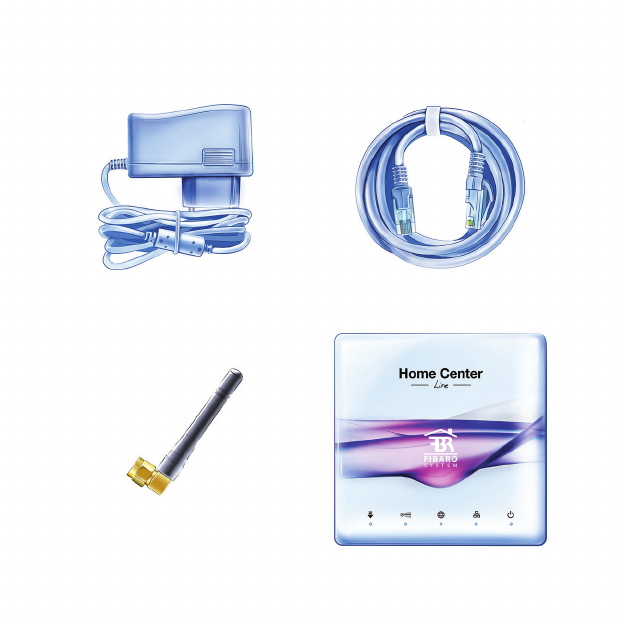
3
Zawartość opakowania
Zasilacz Kabel ethernetowy
Antena Home Center Lite
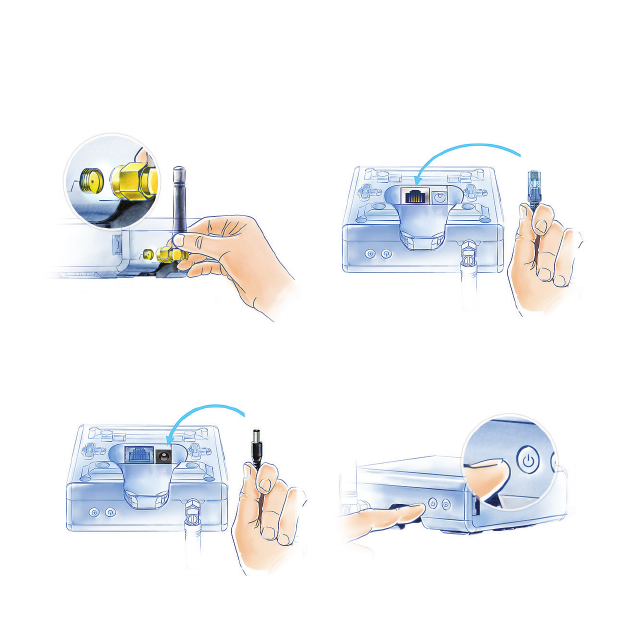
4
1. Zamontuj antenę 2. Podłącz kabel ethernetowy
3. Podłącz zasilacz 4. Włącz Home Center Lite
Zacznij od przykręcenia anteny zgodnie
z ruchem wskazówek zegara.
Kablem ethernetowym połącz złącze LAN
Home Center Lite ze swoim routerem,
aby podłączyć centralę do internetu.
Podłącz zasilacz do Home Center Lite,
a jego wtyczkę sieciową do gniazda sieci
elektrycznej.
Przyciśnij krótko przycisk POWER. Po chwili
Home Center Lite będzie gotowa do pracy.
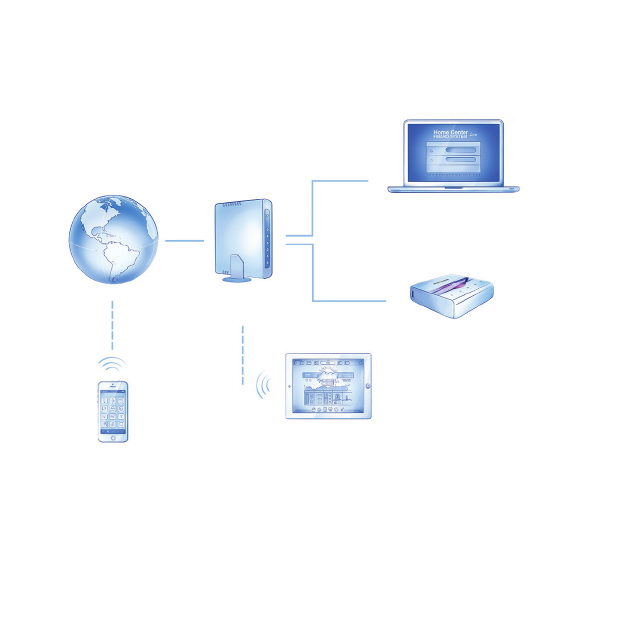
5
Twoja sieć lokalna
Gdy już połączysz swoją Home Center Lite z routerem
za pomocą kabla sieciowego i włączysz centralę,
będzie ona widoczna dla wszystkich urządzeń
w Twojej sieci lokalnej (LAN).
Dostęp zdalny
Domyślnie Twoja centrala jest widoczna wyłącznie w sieci lokalnej.
Aby umożliwić dostęp zdalny, spoza sieci lokalnej, skonfiguruj swoje
konto na stronie dom.fibaro.com.
Internet
Smartfon
Tablet
Modem
Komputer
Home Center Lite
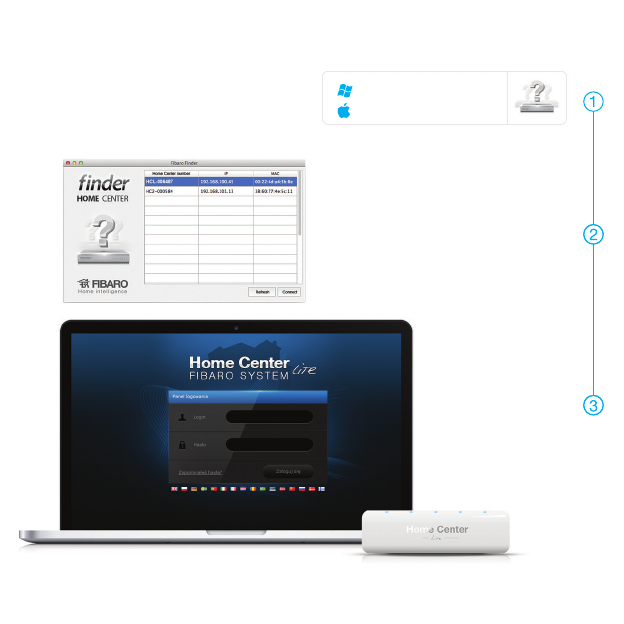
6
www.fibaro.com/finder-win
www.fibaro.com/finder-os
Połącz się z Home Center Lite wykorzystując komputer
pracujący w tej samej sieci lokalnej. Do odnalezienia
adresu IP Twojej centrali użyj aplikacji FIBARO Finder.
Stwórz inteligentny dom
Wejdź na stronę www.fibaro.com, pobierz,
zainstaluj i uruchom program FIBARO Finder.
Kliknij przycisk ODŚWIEŻ, a zobaczysz adres
Home Center Lite w Twojej sieci lokalnej.
Po kliknięciu POŁĄCZ, zostaniesz przekierowany
do panelu logowania.
Znajdź Home Center Lite
Po udanym połączeniu
uzyskasz dostęp do panelu
logowania. Wybierz wersję
językową, a następnie
zaloguj się:
login: admin
hasło: admin
Pamiętaj o późniejszej
zmianie hasła w panelu
konfiguracyjnym HCL.
Panel logowania
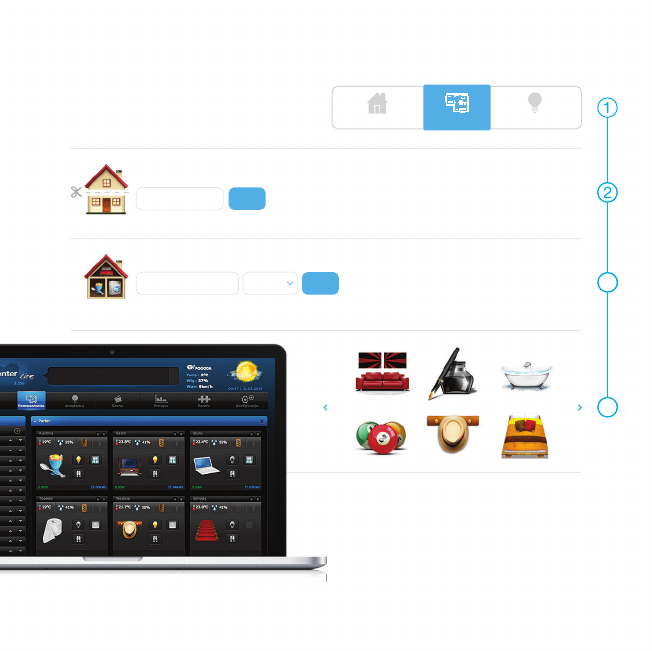
Twój dom Urządzenia
Dodaj
Nazwa sekcji
Dodaj
Nazwa pomieszczenia Sekcja
Pomieszczenia
3
4
7
Konfigurację swojej Home Center Lite zacznij
od stworzenia pomieszczeń w menu, aby
odzwierciedlić układ Twojego domu.
Twórz Pokoje
Sekcja jest grupą pomieszczeń w Twoim domu. Sekcją
może być całe piętro albo kilka pomieszczeń.
Sekcje
Nazwij pomieszczenie, a następnie wybierz
sekcję, do której ma być przypisane.
Pomieszczenia
Każde z pomieszczeń może być reprezentowane
przez niepowtarzalną ikonę. Możesz zmieniać
ikony w zaawansowanych ustawieniach
pomieszczeń.
Zmieniaj ikony
Dodaj sekcję
Dodaj pomieszczenie
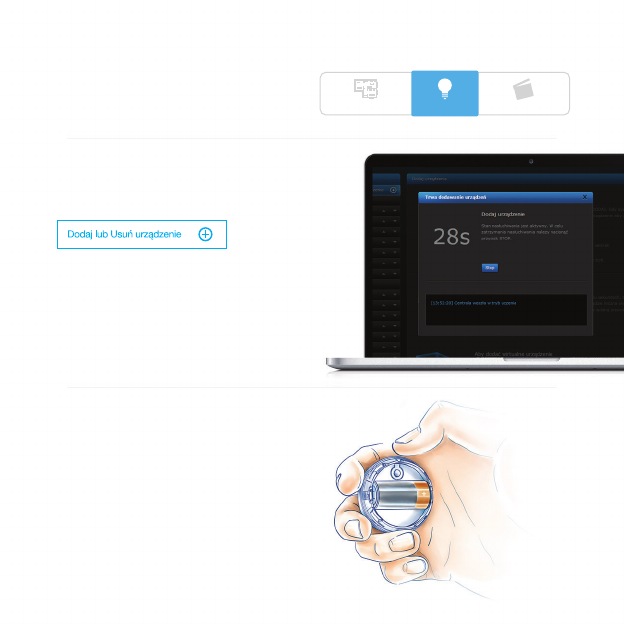
Pomieszczenia ScenyUrządzenia
8
Dodaj urządzenia
UWAGA!
Po utworzeniu pomieszczeń możesz
zacząć dodawać urządzenia.
Kliknij Urządzenia w menu głównym.
Odszukaj i kliknij przycisk DODAJ,
aby zacząć dodawanie urządzenia
(tryb nauki) po lewej stronie menu.
Menu zacznie odliczać czas (30 sekund),
w którym musisz dodać nowe urządzenie
do sieci Z-Wave.
Urządzenie musi znajdować się
w bezpośrednim zasięgu sieci
Home Center Lite w trakcie dodawania.
Sposób dodawania każdego z urządzeń
został przedstawiony w instrukcjach obsługi
dedykowanych dla poszczególnych urządzeń.
Montaż niektórych elementów Systemu FIBARO
może wymagać podłączenia urządzeń
bezpośrednio do napięcia sieciowego,
które może być niebezpieczne.
Jeżeli nie jesteś pewien sposobu instalacji,
skorzystaj z usług certyfikowanego instalatora.
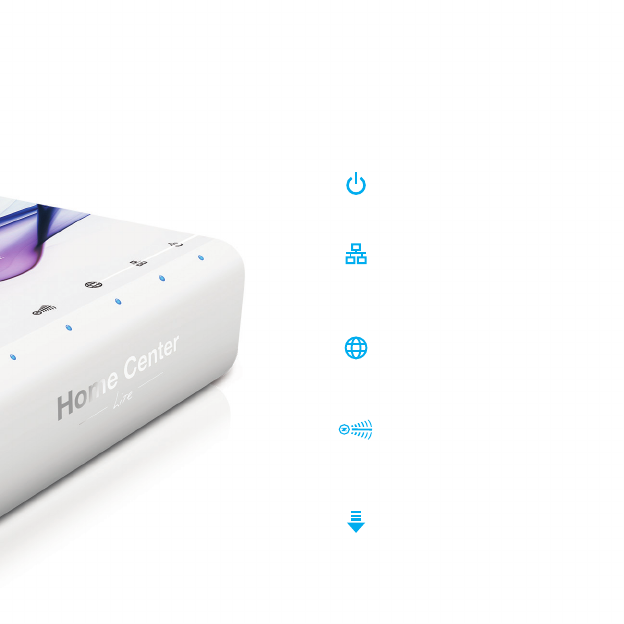
9
Diody LED
Diody sygnalizacyjne umieszczone na przedniej
części obudowy pozwolą Ci monitorować pracę
Home Center Lite. Gdy dioda się świeci,
oznacza to, że:
Power
Urządzenie jest włączone.
Z-Wave
Miga, gdy w sieci Z-Wave wysyłane
lub odbierane są informacje.
Internet
Centrala ma dostęp do internetu.
Update
Miga, gdy do pobrania jest nowa
aktualizacja oprogramowania.
Sieć LAN
Centrala jest podłączona do sieci
lokalnej (LAN).
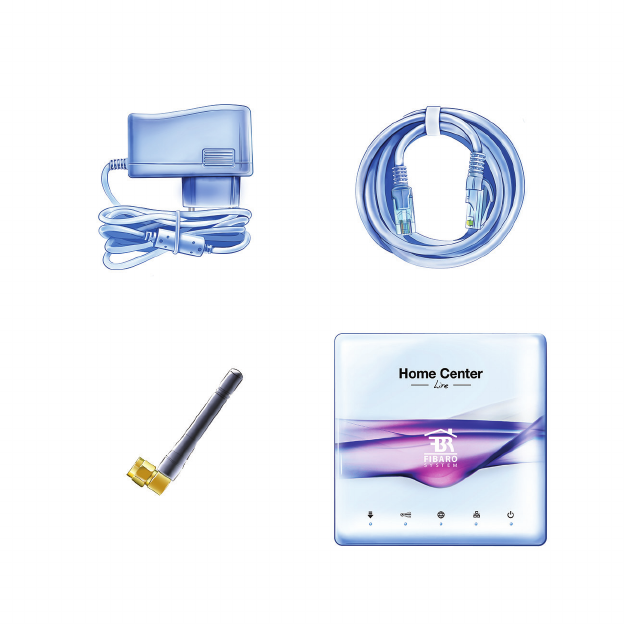
10
AC/DC Adapter Ethernet Cable
Antenna Home Center Lite
Contents
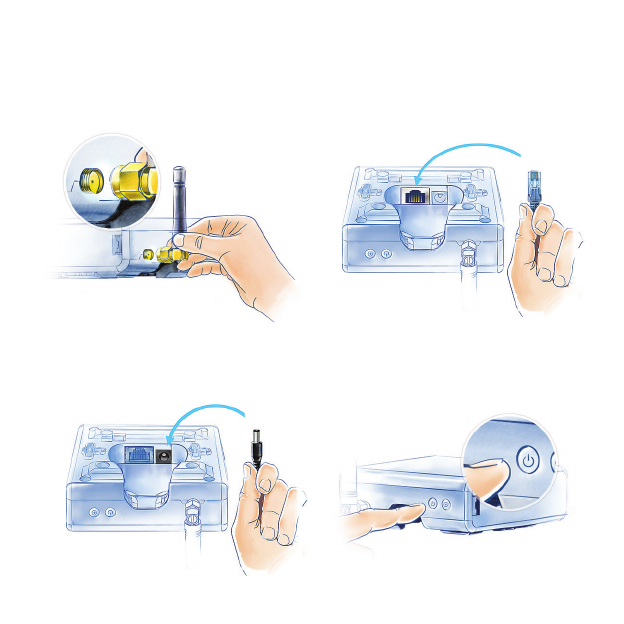
11
1. Connect antenna 2. Connect ethernet cable
3. Connect power adapter 4. Turn on Home Center Lite
Start from connecting the antenna,
by turning the mounting screw clockwise.
Using the included ethernet cable, connect
Home Center Lite's LAN port to a router in
order to connect the gateway to internet.
Connect the included power adapter to
Home Center Lite and plug it to the mains
socket.
Press the POWER button briefly.
Your Home Center Lite will be ready
to work in few seconds.
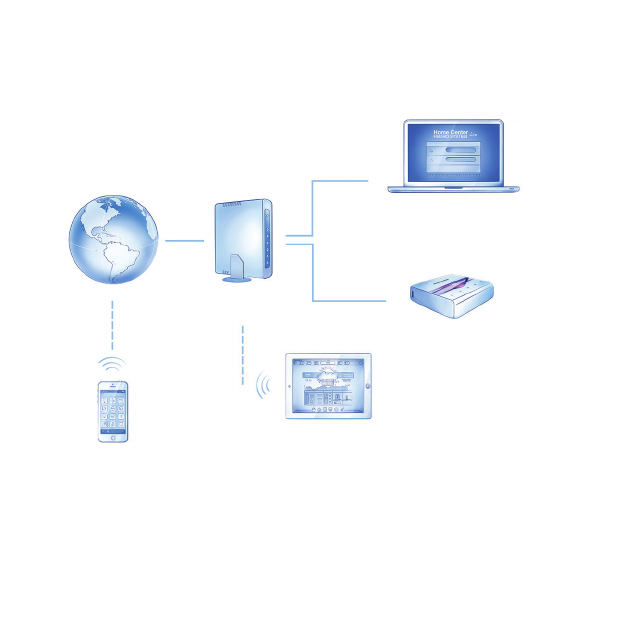
12
Your Local Network
Connect your Home Center Lite with a router using the
included LAN cable and start the gateway. From now on
Home Center Lite will be visible to all devices within
your local area network (LAN).
Remote Access
By default the Home Center Lite is visible only within your local network.
To enable remote access from outside of your local network, configure
a home.fibaro.com account.
Internet
Smartphone
Tablet
Modem
Computer
Home Center Lite
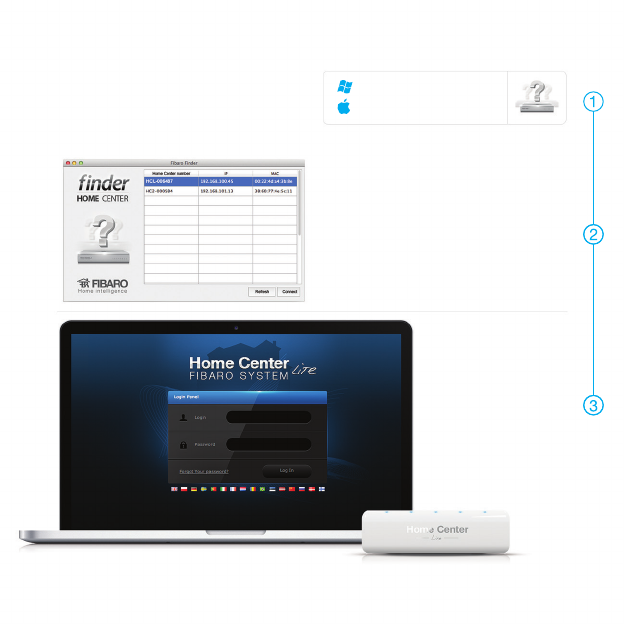
13
Home Center Lite is set to DHCP client mode by
default. To find its IP within your local network, download
a FIBARO Finder application, in a version appropriate for
your operating system, using the links on the right.
Create Intelligent Home
To determine a Home Center Lite IP, download,
install and run FIBARO Finder application. Click
REFRESH to find Home Center Lite's IP within
your local network. Then select it from the list
and click CONNECT.
Find Home Center Lite
Login panel
After successful connection
you will access HC Lite
login panel. Choose your
language version, enter
user name and password.
Defaults are:
Login: admin
Password: admin
www.fibaro.com/finder-win
www.fibaro.com/finder-os
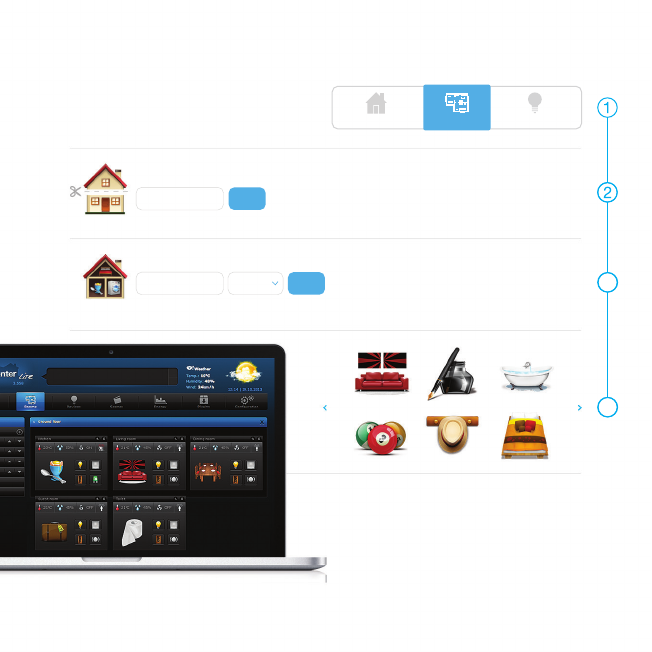
Add
Section Name
Add
Room Name Section
Your home DevicesRooms
3
4
14
When setting up your intelligent home start
with creating rooms to reflect the layout
of your home.
Create Rooms
Section is a group of rooms in your home.
Section may be whole floor or a few rooms.
Create sections
Name the room and then choose the section
to which you would like to add it.
Add a room
Each room can be represented by the unique
icon. You can change the icons in the
advanced room’s settings.
Change an icon
Add Section
Add Room
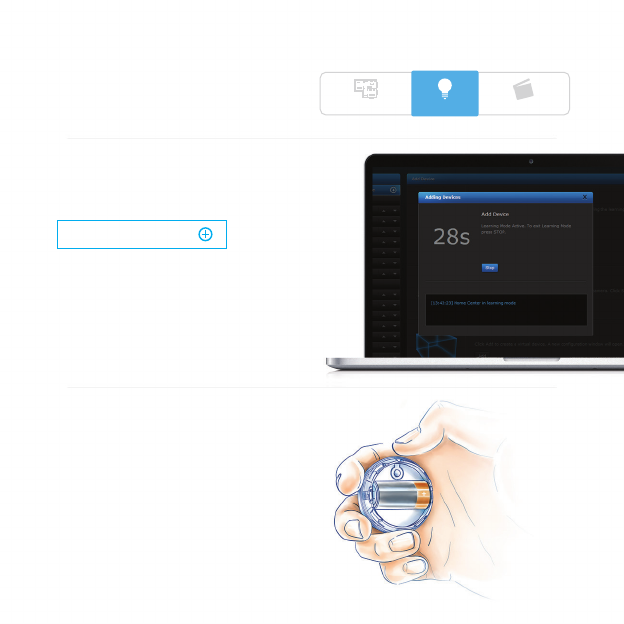
Rooms ScenesDevices
Add or remove device
15
Add devices
NOTE:
After creating the rooms you can start
adding the devices.
Select “Devices” from the main menu.
Select the “Add or remove device” option from the left
side menu. Click “Add” to start adding a new device
(learning mode).
The menu will count down the time (30 sec
by default) for you to add a new device to
the Z-Wave network (inclusion).
Note that the device needs to be located
within direct range of the Home Center Lite
during the inclusion process.
Please refer to each device's manual for
further information on how to include it into
the Z-Wave network.
Danger of electrocution! If you are not sure
how to connect a device to the wires,
please contact a qualified installer.
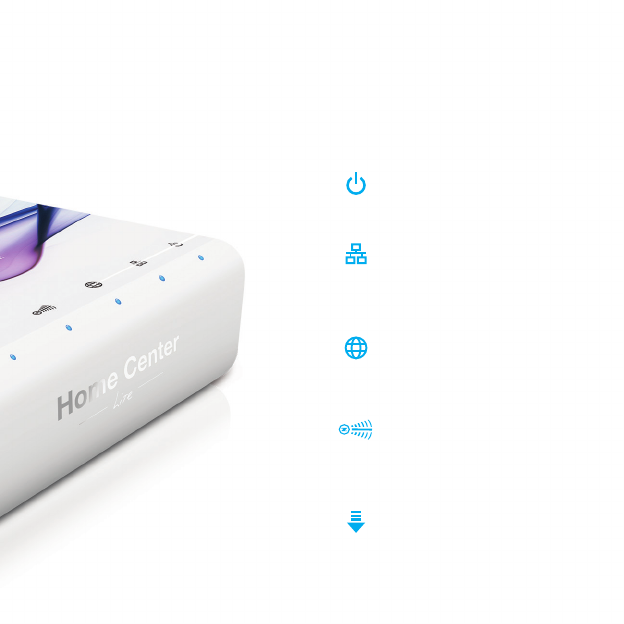
16
LED diodes
located on the front panel of the Home
Center Lite enclosure have the following
purpose:
Power
Glows when the power supply is on.
Z-Wave
Blinks when the HCL sends
commands to the Z-Wave network
devices.
Internet
Glows when the HCL is connected
to the internet.
Update available
Blinks when a software update is
available.
Lan Network
Glows when the HCL is connected
to the local network.
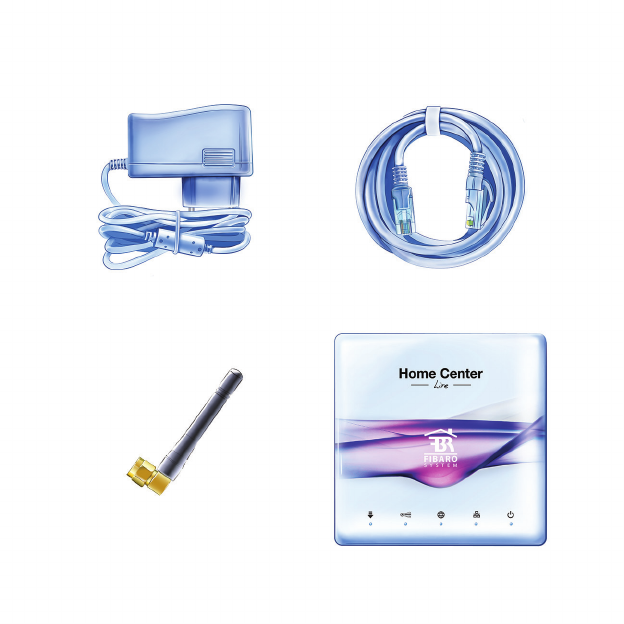
17
AC/DC Netzteil Netzwerk-Kabel
Antenne Home Center Lite
Inhalt
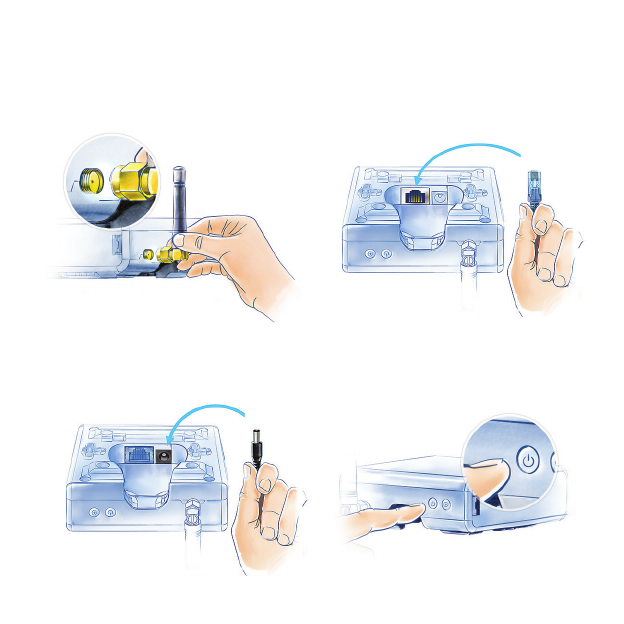
18
1. Antenne anschließen 2. Ethernet-Kabel anschließen
3. Netzteil anschließen 4. Home Center Lite einschalten
Schließen Sie zuerst die Antenne an, drehen
Sie dabei die Befestigungsschraube im
Uhrzeigersinn.
Verwenden Sie das beiliegende
Ethernet-Kabel zum Anschluss des Home
Center Lite LAN Port an einen Router, um den
Controller mit dem Internet zu verbinden.
Schließen Sie das beiliegende Netzteil an
den Home Center Lite und stecken Sie das
andere Ende in eine Steckdose.
Drücken Sie kurz den Startknopf. Ihr Home
Center Lite ist in Kürze einsatzbereit.
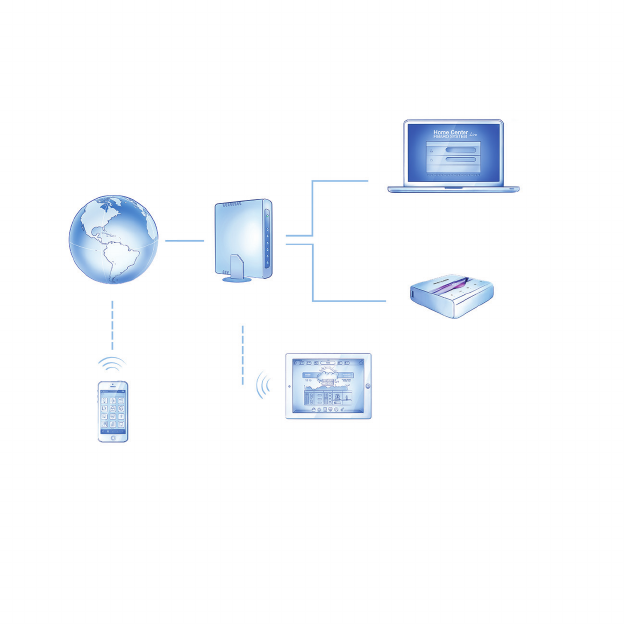
19
Ihr lokales Netzwerk
Schließen Sie Ihr Home Center Lite über das beiliegende
LAN Kabel an einen Router und starten Sie den
Controller. Das Home Center Lite ist nun für alle Geräte
innerhalb Ihres lokalen Netzwerkes (LAN) sichtbar.
Fernzugriff
Standardmäßig ist das Home Center Lite nur innerhalb Ihres lokalen
Netzwerks sichtbar. Um den Fernzugriff von außerhalb des lokalen
Netzwerks zu aktivieren, konfigurieren Sie ein Konto auf home.fibaro.com.
Internet
Smartphone
Tablet
Modem
Computer
Home Center Lite
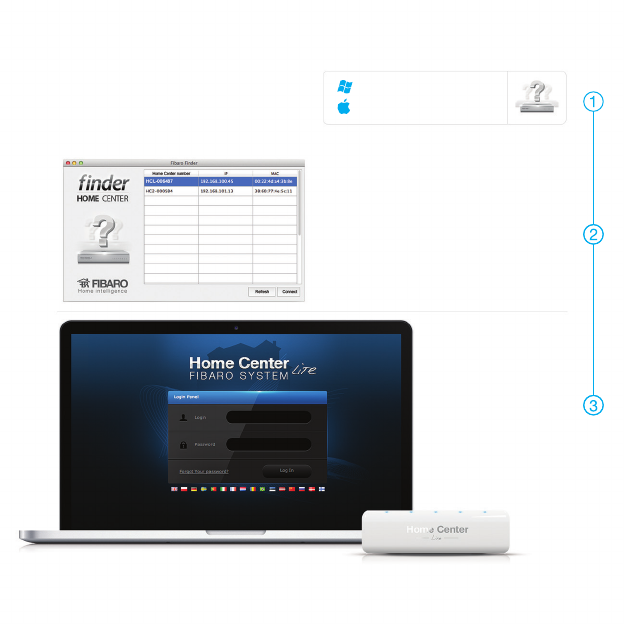
20
www.fibaro.com/finder-win
www.fibaro.com/finder-os
Das Home Center Lite ist standardmäßig auf den
DHCP-Client-Modus festgelegt. Um seine IP im lokalen
Netzwerk zu finden, laden Sie über die Links auf der
rechten Seite eine FIBARO-Finder-Anwendung
entsprechend der Version Ihres Betriebssystems herunter.
Ein Intelligentes Heim erstellen
Um eine IP für das Home Center Lite zu bestimmen,
downloaden, installieren und führen Sie eine FIBARO
Finder Anwendung aus. Klicken Sie auf REFRESH, um
die Home Center Lite IP innerhalb Ihres lokalen
Netzwerkes zu finden. Wählen Sie diese anschließend
aus der Liste aus und klicken Sie auf CONNECT. Click
CONNECT to enter access panel.
Home Center Lite finden
Login panel
Nach erfolgreichen
Verbindungsaufbau können Sie
auf die HC Lite Systemsteuerung
zugreifen. Wählen Sie Ihre
Sprachversion und geben Sie
Benutzername sowie Passwort
ein.
Voreinstellungen:
Login: admin
Password: admin
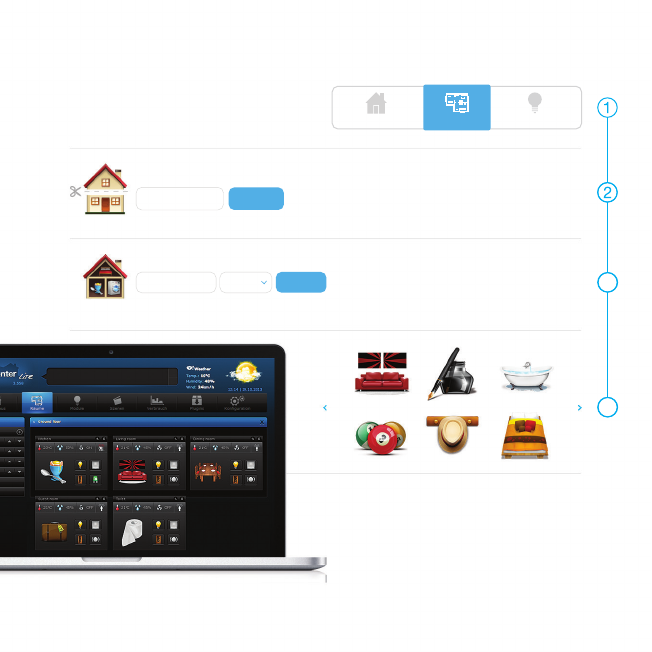
Ihr Haus ModuleRäume
3
4
21
Hinzufügen
Name des Bereichs
Name des Raums Bereich Hinzufügen
Beim Einrichten Ihres intelligenten Hauses beginnen
Sie mit dem Anlegen von Räumen im HCL-Menü,
um den Grundriss Ihres Hauses darin widerzuspiegeln.
Räume anlegen
Ein Bereich ist eine Gruppe von Räumen in Ihrem
Zuhause. Dies können eine komplette Etage oder
mehrere Zimmer sein.
Bereiche anlegen
Benennen Sie das Zimmer und wählen Sie im
Anschluss den Bereich, welchem Sie dieses
zuordnen möchten.
Ein Zimmer hinzufügen
Jeder Raum kann mittels eines spezifischen
Symbols dargestellt werden. In den erweiterten
Raumeinstellungen können diese Symbole
geändert werden.
Ein Symbol wechseln
Bereich hinzufügen
Raum hinzufügen
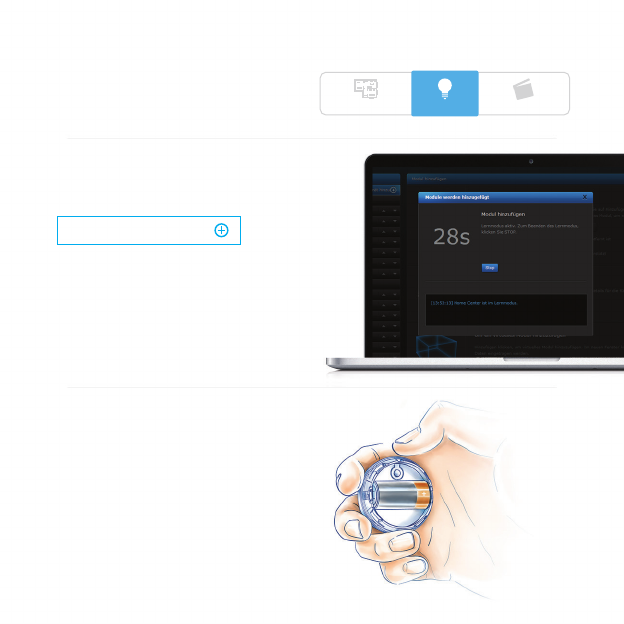
Räume SzenenModule
Lösche oder Füge Gerät hinzu
22
Geräte hinzufügen
ACHTUNG:
Nachdem Sie die Räume angelegt haben,
können Sie damit beginnen, Geräte anzulegen.
Gehen Sie auf “Module” im Hauptmenü. Wählen Sie
“Lösche oder Füge Gerät hinzu” wie im Menü links
aufgeführt. Klicken Sie auf “Hinzufügen”, um ein neues
Gerät anzulegen (im Lernmodus).
Das Menü zeigt Ihnen während der Aufnahme
des neuen Gerätes in das Z-Wave-Netzwerk
(Inklusion) den Count Down an (ca. 30 Sek.
standardmäßig).
Beachten Sie, dass sich das Gerät während
des Inklusionsvorgangs in direkter Reichweite
des Home Center Lite befinden muss.
Stromschlaggefahr! Wenn Sie sich nicht
sicher sind, wie man ein Gerät an die Drähte
anschließt, kontaktieren Sie bitte einen
qualifizierten Installateur.
Danger of electrocution! If you are not sure
how to connect a device to the wires,
please contact a qualified installer.
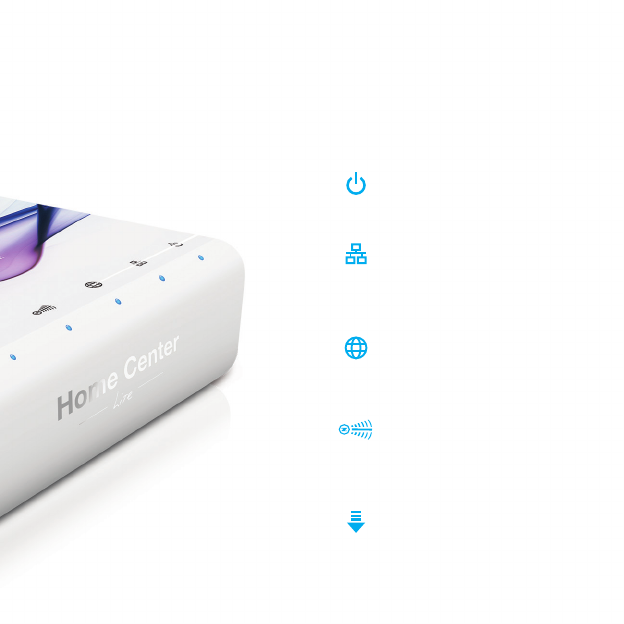
23
Die LED-Dioden
welche sich an der Vorderseite des Gehäuses
des Home Center Lite befinden, haben
folgende Funktion:
Power
Leuchtet auf, sobald das Gerät am
Stromnetz angeschlossen wurde.
Z-Wave
Blinkt, wenn das HCL Befehle an
Geräte des Z-Wave Netzwerks
sendet.
Internet
Leuchtet auf, wenn das HCL mit
dem Internet verbunden ist.
Update available
Blinkt, wenn ein Software Update
verfügbar ist.
Lan Network
Leuchtet auf, wenn das HCL am
lokalen Netzwerk angeschlossen ist.
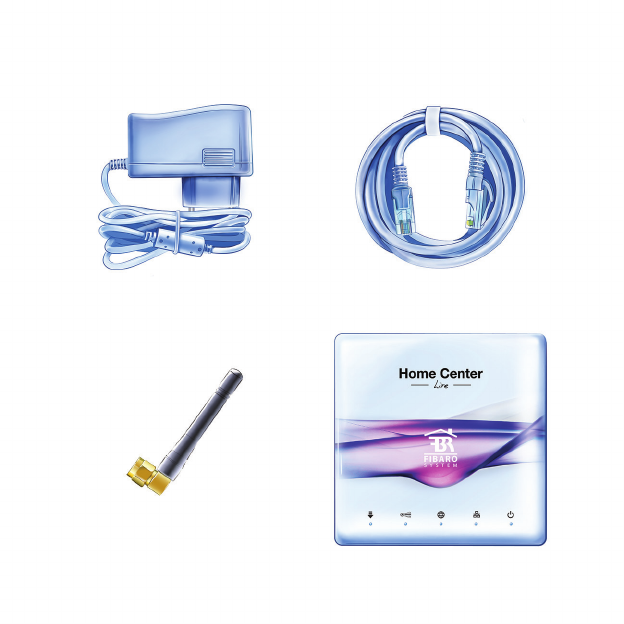
24
Adaptateur secteur Câble ethernet
Antenne Home Center Lite
Contenu
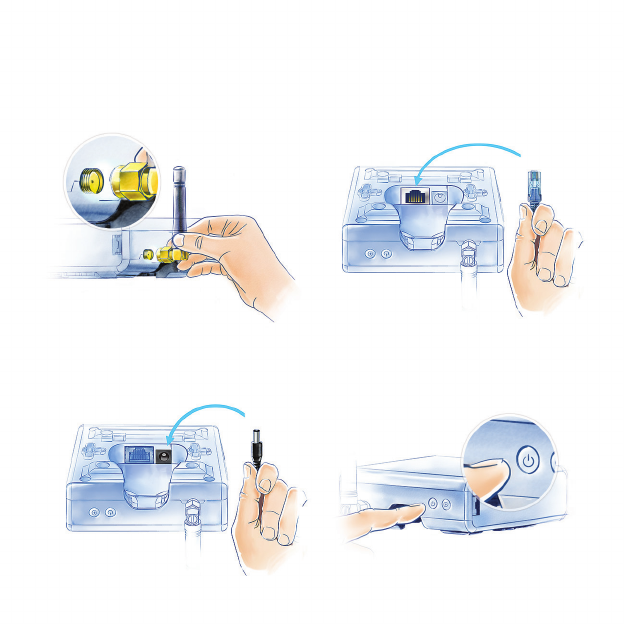
25
1. Connexion de l’antenne 2. Connexion du câble réseau
3. Connexion de l’adaptateur secteur 4. Mise en marche du Home Center Lite
Commencez par connecter l’antenne.
Pour cela, placez-la et tournez la vis dans
le sens des aiguilles d’une montre.
A l’aide du câble réseau fourni, connectez le
port Ethernet du Home Center Lite au routeur
pour pouvoir brancher le contrôleur à Internet.
Connectez l’adaptateur secteur fourni au
Home Center Lite et branchez-le à une
prise électrique.
Appuyez brièvement sur la touche POWER.
Après quelques secondes votre Home
Center Lite sera prêt à être utilisé!
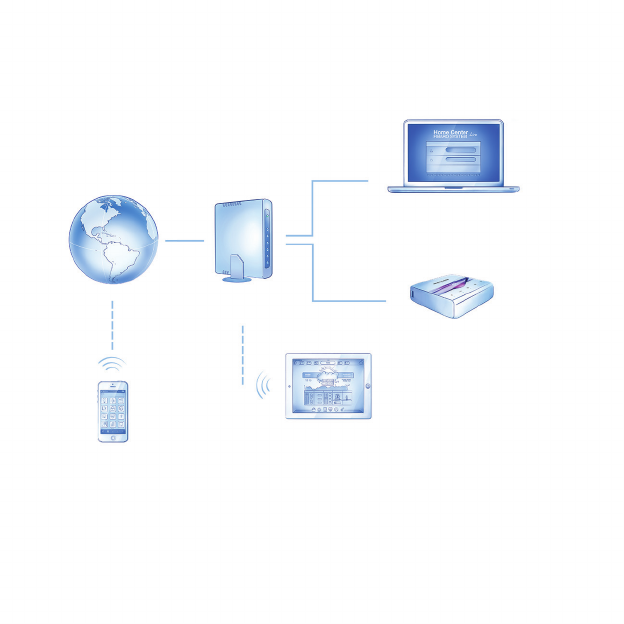
26
Réseau local
Connectez votre Home Center Lite à votre routeur en
utilisant le cable Ethernet fourni et démarrez votre
contrôleur. A partir de maintenant votre Home Center
Lite sera visible sur votre réseau local (LAN) par tous
vos appareils.
Accès distant
Par défaut votre Home Center Lite n’est visible qu’à l’intérieur de votre
réseau local. Pour autoriser l’accès à distance en dehors de votre réseau,
configurez un compte sur home.fibaro.com.
Internet
Smartphone
Tablette
Modem
Ordinateur
Home Center Lite
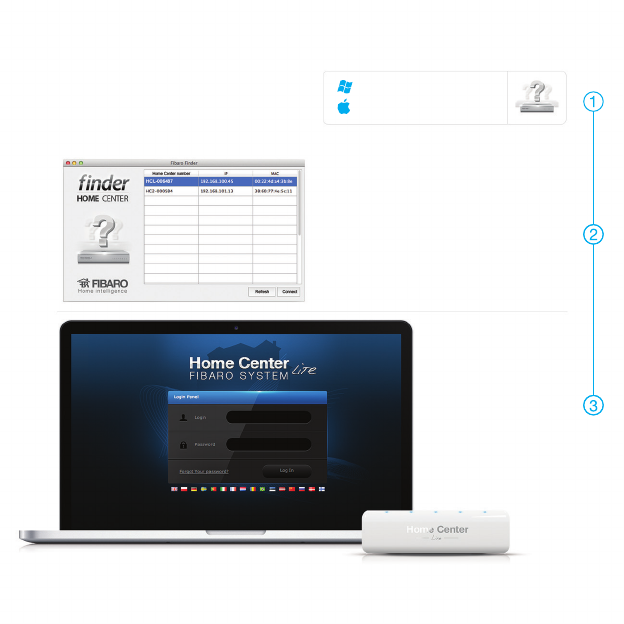
27
Le Home Center Lite a été configuré par défaut dans le
mode client DHCP. Pour trouver son adresse IP dans
votre réseau local veuillez télécharger le logiciel
FIBARO Finder approprié pour votre système
d’exploitation en utilisant les liens à droite.
Créez une maison intelligente
Pour déterminer l’adresse IP du Home Center Lite il
faut installer et exécuter le Fibaro Finder. Cliquez sur
REFRESH pour faire apparaître son adresse IP sur
votre réseau local. Cliquez sur CONNECT pour
accéder au panneau de contrôle.
Cherchez le Home Center Lite
Connexion au panneau
de contrôle
Une fois connecté, vous
accédez au panneau de
contrôle du HC Lite.
Choisissez votre langue,
rentrez un nom d’utilisateur
et un mot de passe.Les
paramètres par défaut sont:
Login: admin
Mot de passe: admin
www.fibaro.com/finder-win
www.fibaro.com/finder-os
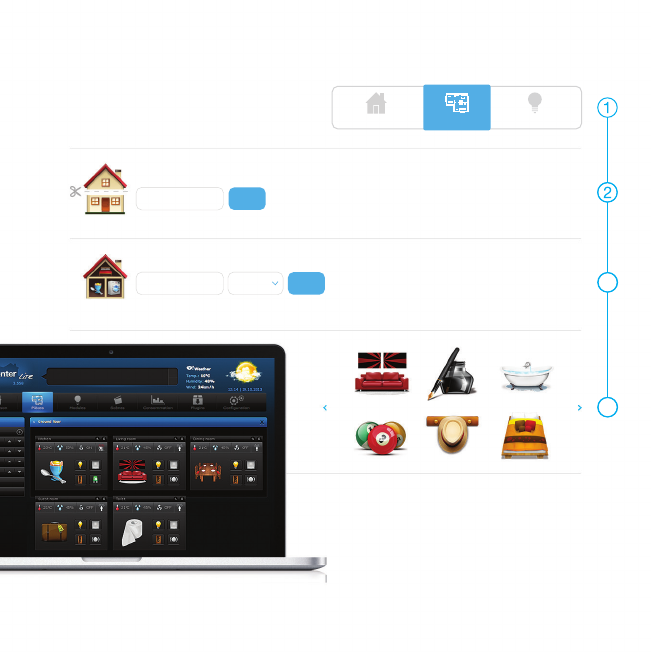
La Maison ModulesPièces
3
4
28
Ajouter
Nom de la section
Ajouter
Section
Nom de la pièce
Lors de la configuration de votre maison
intelligente, commencez par créer sur votre HCL
les pièces pour représenter votre installation réelle.
Création des pièces
Une section est un groupe de pièces dans votre
maison. Ca peut être un étage complet ou
quelques pièces seulement.
Création des sections
Donnez un nom à la pièce et sélectionnez la
section à laquelle vous souhaitez l’ajouter.
Création d’une pièce
Chaque pièce peut être représentée par une
icône unique. Vous pouvez modifier l’icône
dans les paramètres avancés de la pièce.
Modification de l’icône
Ajouter une section
Ajouter une pièce
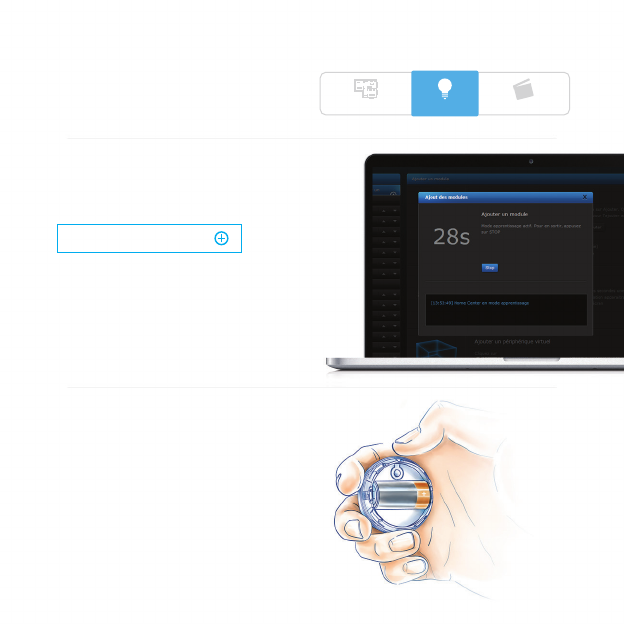
Pièces ScènesModules
Ajouter ou supprimer un dispositif
29
Ajout des périphériques
NOTE:
Après avoir créé les pièces vous pouvez
commencer à ajouter des périphériques.
Sélectionnez “Périphériques” dans le menu principal.
Sélectionnez ensuite l’option “Ajouter ou retirer un
périphérique” dans le menu de gauche. Cliquez sur
“Ajouter” pour démarrer l’ajout d’un nouveau
périphérique (mode apprentissage).
Un décompte démarre (de 30 secondes par
défaut) pour vous permettre d’ajouter le nouveau
périphérique au réseau Z-Wave (inclusion).
Notez que le périphérique doit être proche du
Home Center Lite durant le processus d’inclusion.
Référez vous à la notice du périphérique pour
savoir comment l’intégrer au réseau Z-Wave.
Risque d’électrocution ! Si vous n’êtes pas sûr
de la façon de connecter votre périphérique au
réseau électrique, contactez un professionnel
qualifié.
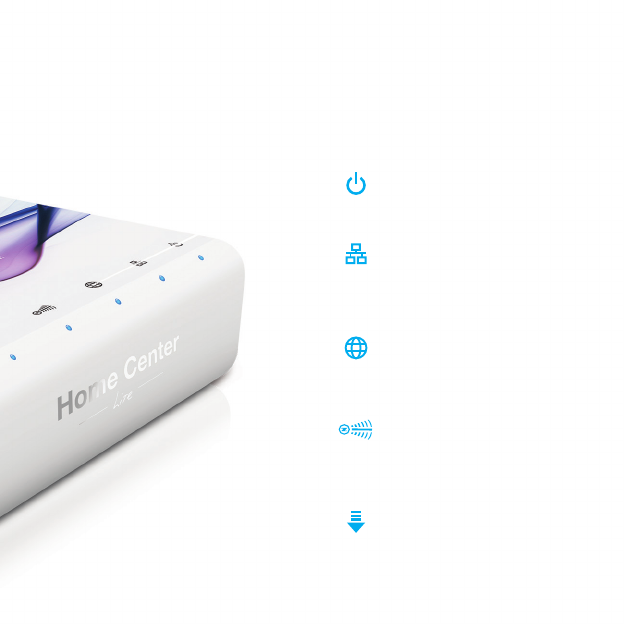
30
Les LED
situées sur la face avant du Home Center Lite
indiquent ces informations:
Power
Allumé quand le HCL est branché.
Z-Wave
Clignote quand le HCL envoie des
commandes aux périphériques
Z-wave du réseau.
Internet
Allumé quand le HCL est connecté
à internet.
Update available
Clignote quand une mise à jour est
disponible.
Lan Network
Allumé quand le HCL est connecté
à votre réseau local.
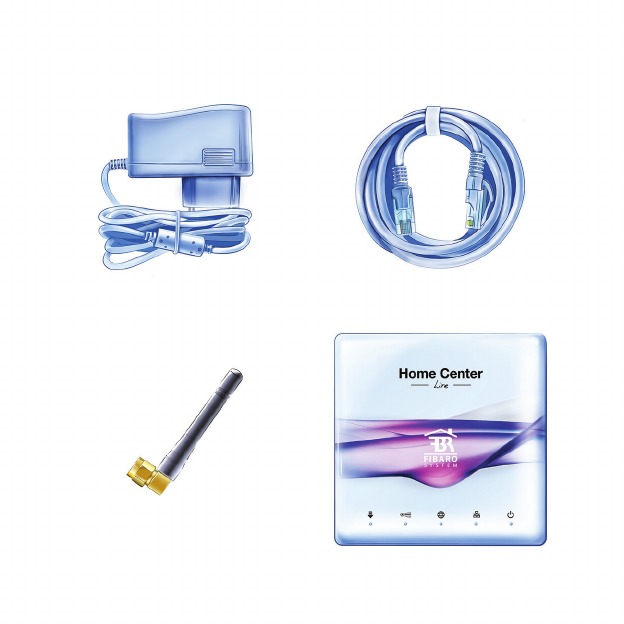
31
Transformador de CA/CC Cable de Red
Antena Home Center Lite
Contenido
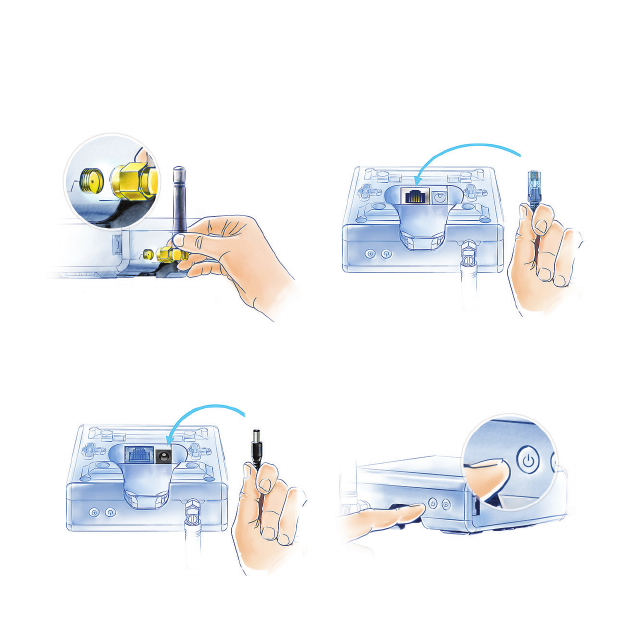
32
1. Coloque la antena 2. Conecte el cable Ethernet
3. Conecte el transformador 4. Encienda el Home Center Lite
Comience colocando la antena, y
afianzándola al hacer girar el pasador con
rosca en las agujas del reloj.
Mediante el cable Ethernet suministrado,
conecte el puerto LAN del Home Center Lite al
router para conectar el controlador a Internet.
Conecte el transformador suministrado al
Home Center Lite y conéctelo a la corriente.
Pulse brevemente el botón de encendido
(POWER). El Home Center Lite estará listo
para trabajar en un segundo.
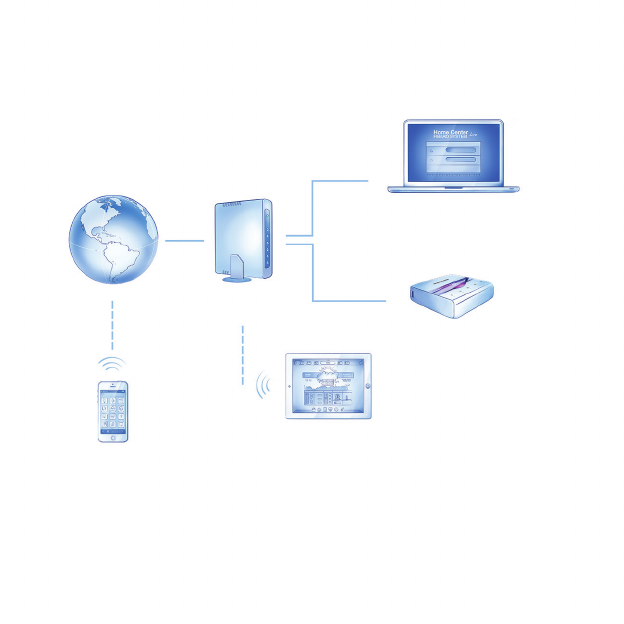
33
Su Red Local
Conecte su Home Center Lite a un router mediante el
cable LAN suministrado y encienda el controlador.
De ahora en adelante el Home Center Lite será visible a
todos los dispositivos conectados a su red local (LAN).
Acceso Remoto
Por defecto, el Home Center Lite sólo es visible dentro de su red local.
Para activar el acceso remoto desde el exterior de su red local, configure
una cuenta en home.fibaro.com.
Internet
Smartphone
Tablet
Modem
Ordenador
Home Center Lite
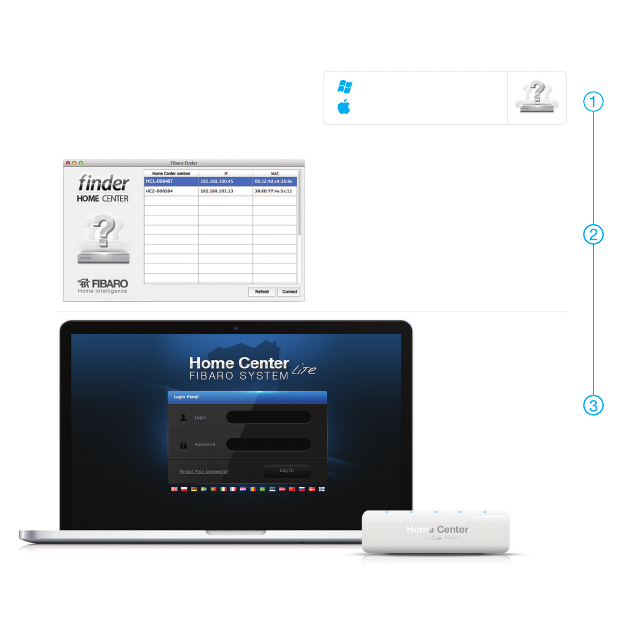
34
El Home Center Lite está predefinido por defecto en
modo cliente DHCP. Para hallar su IP en su red local,
descargue la aplicación FIBARO Finder, seleccionando
una versión compatible con su sistema operativo,
mediante los enlaces a la derecha.
Crear una Casa Inteligente
Para determinar la IP de un Home Center Lite IP,
descargue, instale y ejecute la aplicación Fibaro
Finder. Pulse en REFRESCAR (REFRESH) para
encontrar la IP de su Home Center Lite en su red
local. Entonces selecciónelo de la lista y pulse en
CONECTAR (CONNECT).
Encontrar el Home Center Lite
Panel de Acceso
Tras una conexión exitosa,
accederá al panel de control
del HC Lite. Seleccione el
idioma, introduzca su usuario
y contraseña.
Por defecto:
Login: admin
Contraseña: admin
www.fibaro.com/finder-win
www.fibaro.com/finder-os
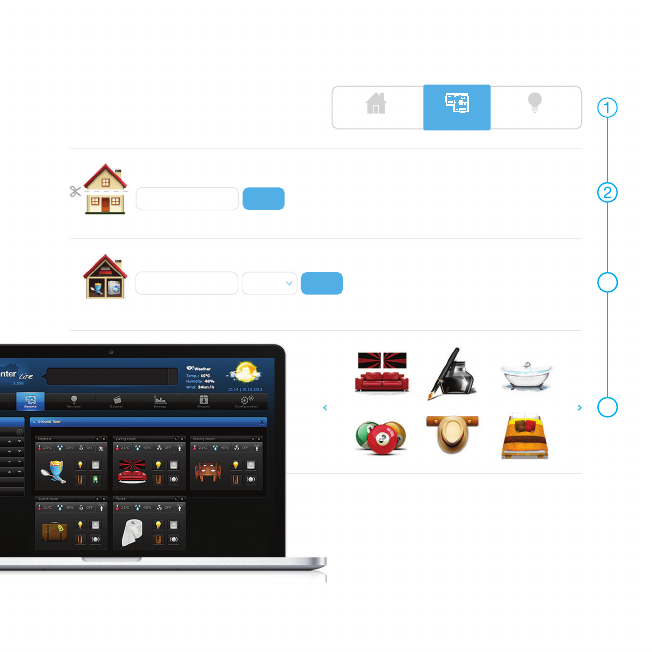
Su Casa DispositivosHabitaciones
3
4
35
Nombre de Sección Agregar
Sección Agregar
Nombre de Habitación
Cuando esté generando su casa inteligente,
comience creando habitaciones en el menú del
HCL para reflejar la distribución de su hogar.
Crear Habitaciones
Una sección es un grupo de habitaciones en su
casa. Una sección puede ser una planta entera o
unas pocas habitaciones.
Crear secciones
Asigne un nombre a la habitación y escoja la
sección a la cual la desea añadir.
Añadir una habitación
Cada habitación puede representarse
mediante un único particular. Puede cambiar
los iconos en los ajustes avanzados de la
habitación.
Cambiar un icono
Agregar Sección
Agregar Habitación
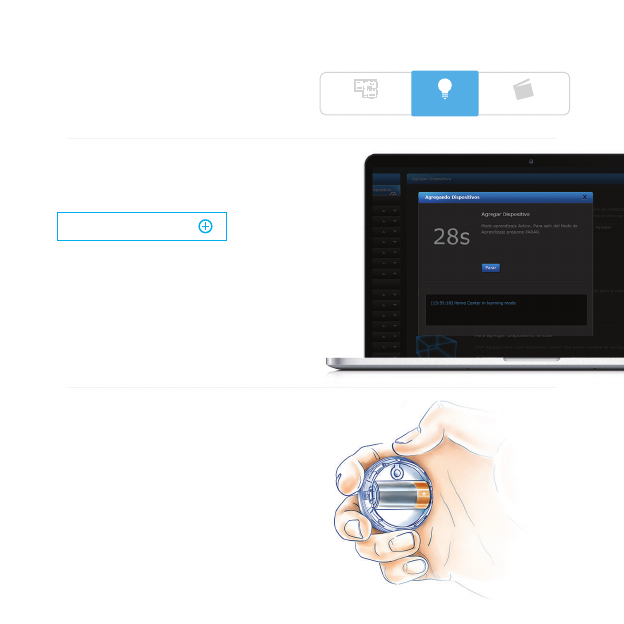
Habitaciones EscenasDispositivos
Agregar o remover dispositivo
36
Añadir dispositivos
OBSERVACIÓN:
Tras crear las habitaciones, puede comenzar
a añadir los dispositivos.
Seleccione “Dispositivos” del menú principal.
Seleccione la opción “Añadir o quitar dispositivo” del
menú de la izquierda. Pulse en “Añadir” para comenzar
a añadir un nuevo dispositivo (modo de aprendizaje).
El menú realizará una cuenta atrás (30
segundos por defecto) para que añada el
nuevo dispositivo en la red Z-Wave
(inclusión).
Tenga en cuenta que el dispositivo debe
estar ubicado dentro del rango directo del
Home Center Lite durante el proceso de
Por favor consulte el manual del dispositivo
para más información en cómo incluirlo en
la red Z-Wave.
¡Peligro de electrocución! Si no está seguro
de cómo conectar un dispositivo a los
cables de corriente, por favor contacte con
un instalador cualificado.
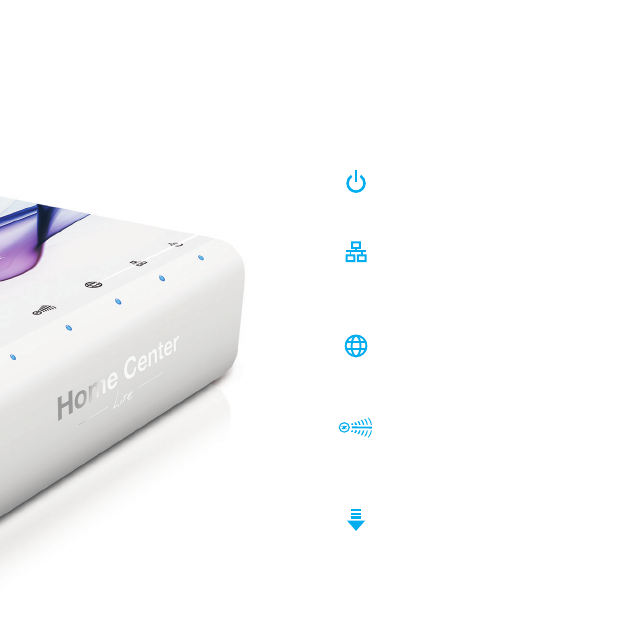
37
Los diodos LED
ubicados en el panel frontal de la carcasa del
Home Center Lite tienen la siguiente finalidad:
Encendido
Brilla cuando el suministro eléctrico
está activo.
Z-Wave
Parpadea cuando el HCL envía
comandos a los dispositivos de la
red Z-Wave.
Internet
Brilla cuando el HCL está
conectado a Internet.
Actualización disponible
Parpadea cuando hay una
actualización de software disponible.
Red LAN
Brilla cuando el HCL está
conectado a la red local.
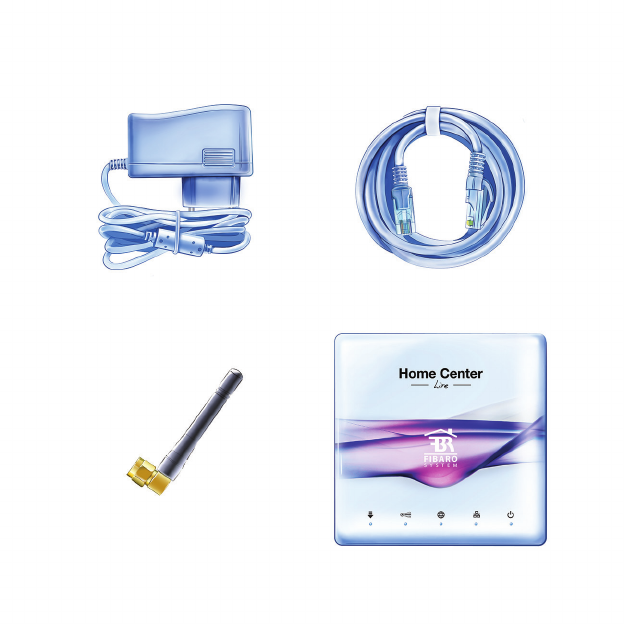
38
Fonte de alimentação AC/DC Cabo de rede
Antena Home Center Lite
Conteúdo da Embalagem
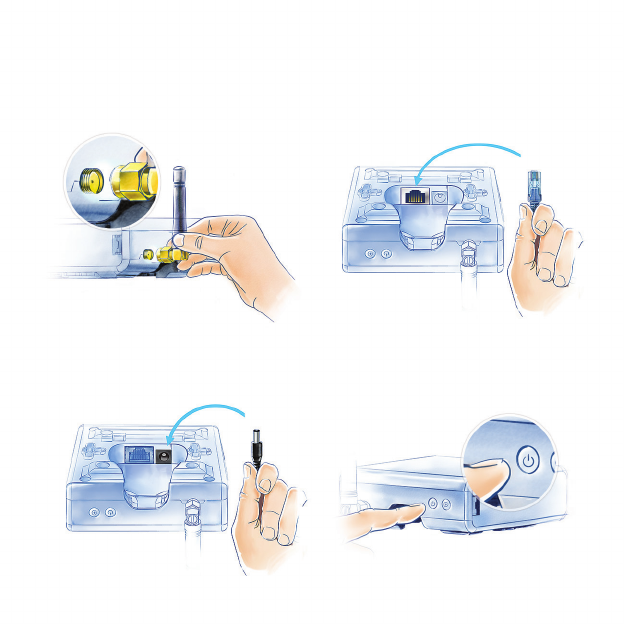
39
1. Conectar a antena 2. Ligue o Cabo de Rede
3. Ligue a fonte de alimentação 4. Ligar o Home Center Lite
Inicie por conectar a antena, rodando a
base de montagem no sentido dos
ponteiros do relógio.
Com o cabo de rede fornecido, ligue a porta
LAN do Home Center Lite ao router para que
o controlador obtenha acesso à internet.
Conecte o transformador fornecido ao
Home Center Lite, ligando-o posterior-
mente à tomada.
Pressione o botão de power de forma
breve. O Home Center Lite ficará ativo
passados uns segundos.
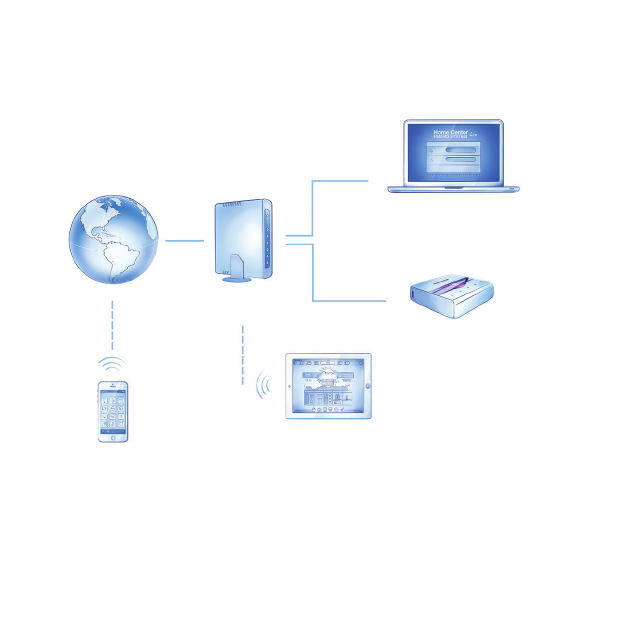
40
A sua Rede Local
Ligue o seu Home Center Lite ao router usando o cabo
de rede fornecido, e ligue o controlador Home Center
Lite. A partir de agora o Home Center Lite ficará visível
a todos os dispositivos que estão na sua rede local
(LAN) Internet.
Acesso Remoto
Por defeito o Home Center Lite é apenas visível na sua rede local. Para
obter acesso fora da sua rede local, por favor, configure uma conta em
home.fibaro.com.
Internet
Smartphone
Tablet
Modem
Computador
Home Center Lite
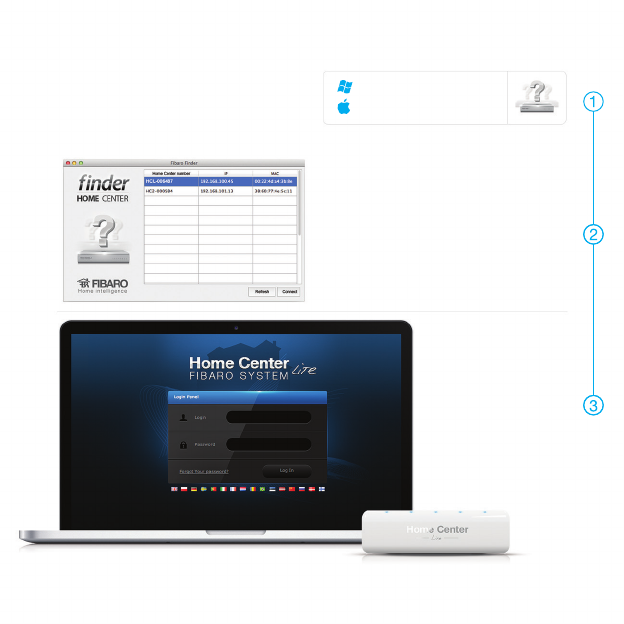
41
O Home Center Lite está configurado com DHCP por
defeito. Para encontrar o seu IP na rede local,
descarregue a aplicação “FIBARO Finder” apropriada
para seu sistema operativo. Use os seguintes links na
direita:
Criando a Casa Inteligente
Para determinar o IP do Home Center Lite, instale e
corra a aplicação “Fibaro Finder”. Clique em
“REFRESH” para encontrar o IP do Home Center
Lite na sua rede local. Selecione o ip encontrado e
clique “CONNECT”.
Encontrar o Home Center Lite
Painel de Login
Depois de uma conexão
bem-sucedida chegará ao
painel de controlo do HC
Lite. Escolha a versão do
idioma, insira o seu nome de
utilizador e palavra-chave.
Por defeito são:
Login: admin
Password: admin
www.fibaro.com/finder-win
www.fibaro.com/finder-os
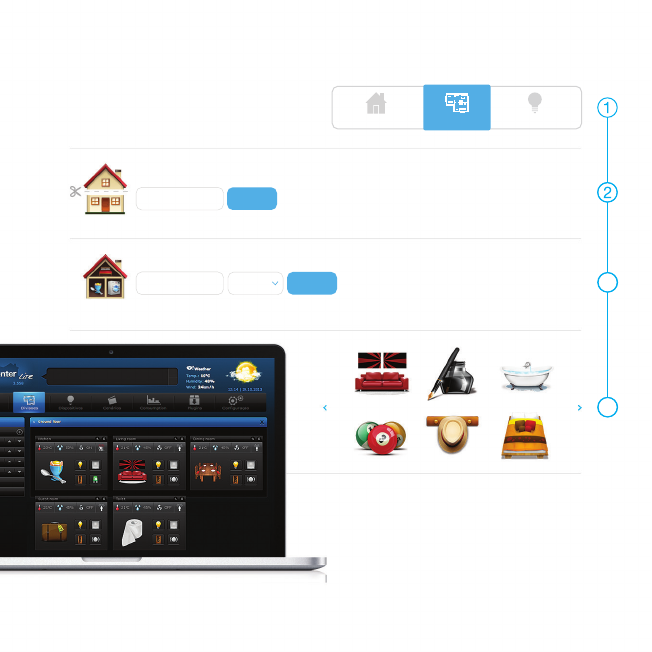
A sua casa DispositivosDivisões
3
4
42
Adicionar
Nome da secção
Secção Adicionar
Nome da Divisao
Ao configurar a sua casa inteligente, comece
por criar divisões no menu do HCL que
reflitam a disposição da habitação.
Criar Divisões
Uma secção representa um grupo de
divisões.Pode ser um piso inteiro ou apenas
algumas divisões.
Criar Secções
Atribua um nome à divisão e escolha a
secção à qual vai estar associada.
Adicionar divisões
Cada divisão poderá ser representada por um
ícone. Poderá alterar os ícones nas
configurações avançadas das divisões.
Alterar o ícone
Adicionar Secçao
Adicionar Divisao
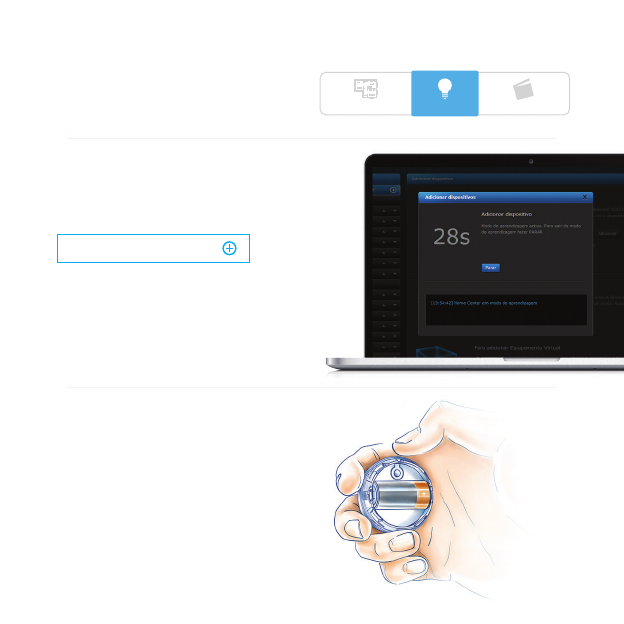
Divisões CenáriosDispositivos
Adicionar ou apagar dispositivo
43
Adicionar dispositivos
Atenção:
Após criar as divisões, poderá começar
a adicionar dispositivos.
Escolha “Dispositivos” no menu principal. Selecione a
opção “Adicionar ou apagar dispositivo” no lado
esquerdo do menu. Clique “Adicionar” para começar a
adicionar um novo dispositivo (modo de emparelha-
mento).
O menu irá contar de forma decrescente
(30 seg. por defeito) enquanto adiciona um
novo dispositivo à rede Z-Wave (inclusão).
Note que o dispositivo deverá estar dentro
do alcance direto do Home Center Lite
durante o processo de inclusão.
Por favor, verifique o manual de cada
dispositivo para mais informação acerca da
inclusão na rede Z-Wave.
Perigo de Electrocução! Se não tem a
certeza de como ligar o dipositivo aos fios
elétricos, por favor contate um instalador
qualificado.
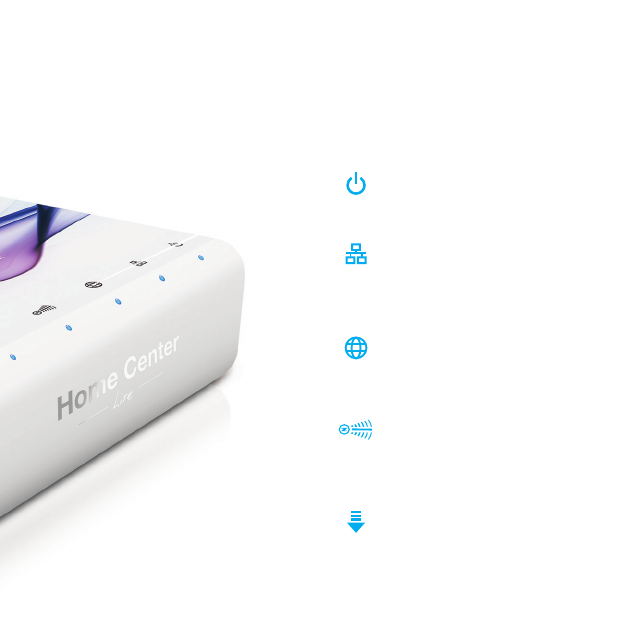
Os LED’s
situados no painel frontal do Home Center
Lite têm os seguintes significados:
Alimentação
Acende quando a o dispositivo está
alimentado.
Z-Wave
Pisca quando o HCL envia
comandos à rede Z-Wave.
Internet
Acende quando o HCL está ligado
à Internet.
Atualização disponível
Acende quando uma atualização do
software se encontra disponível.
Rede LAN
Acende quando o HCL está ligado
na rede local.